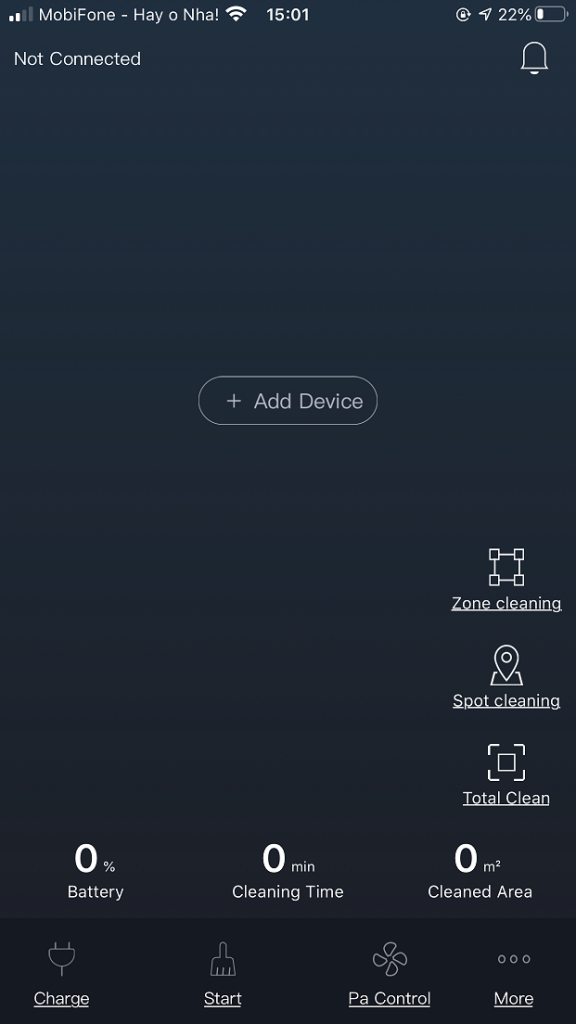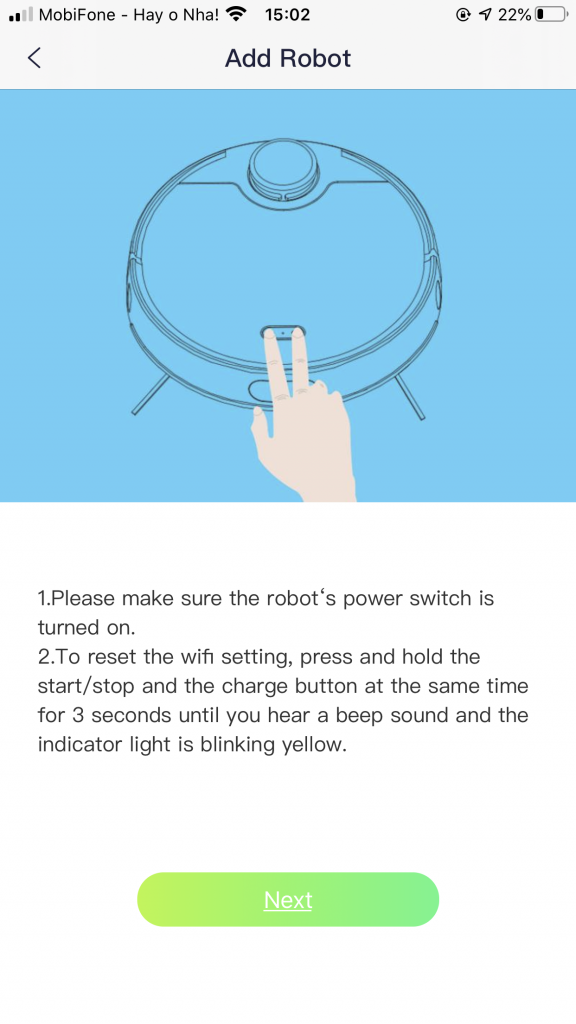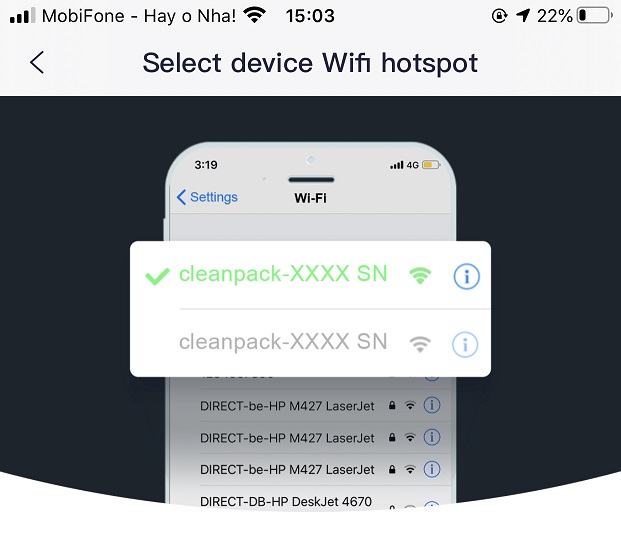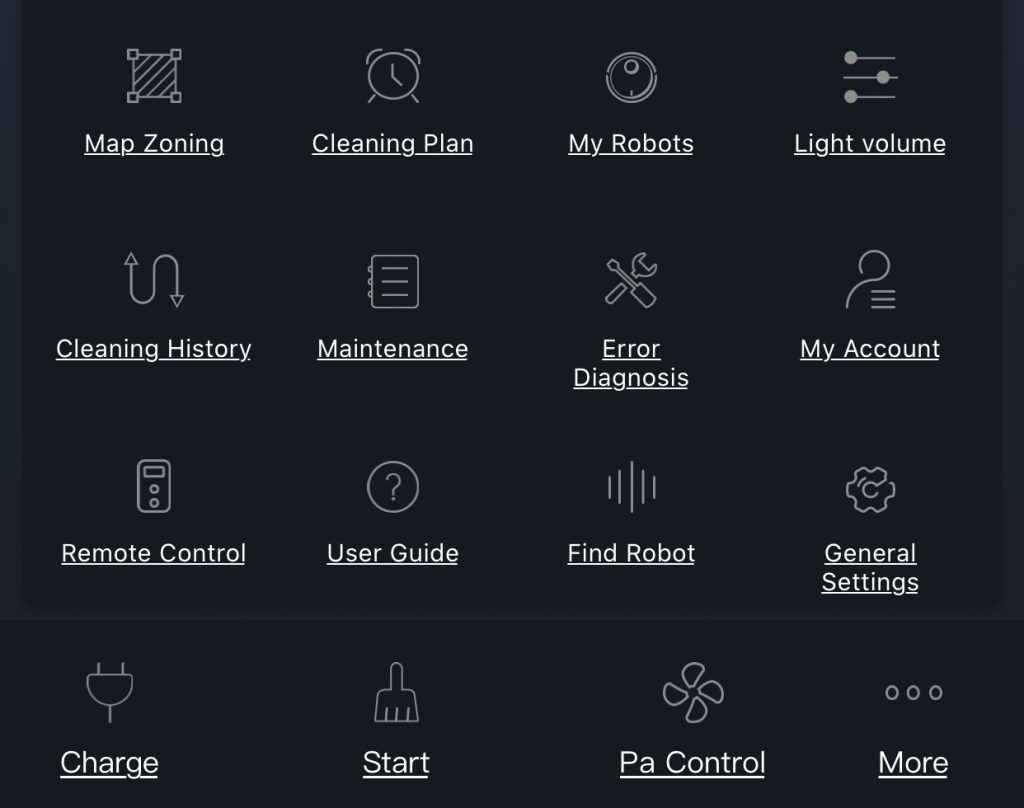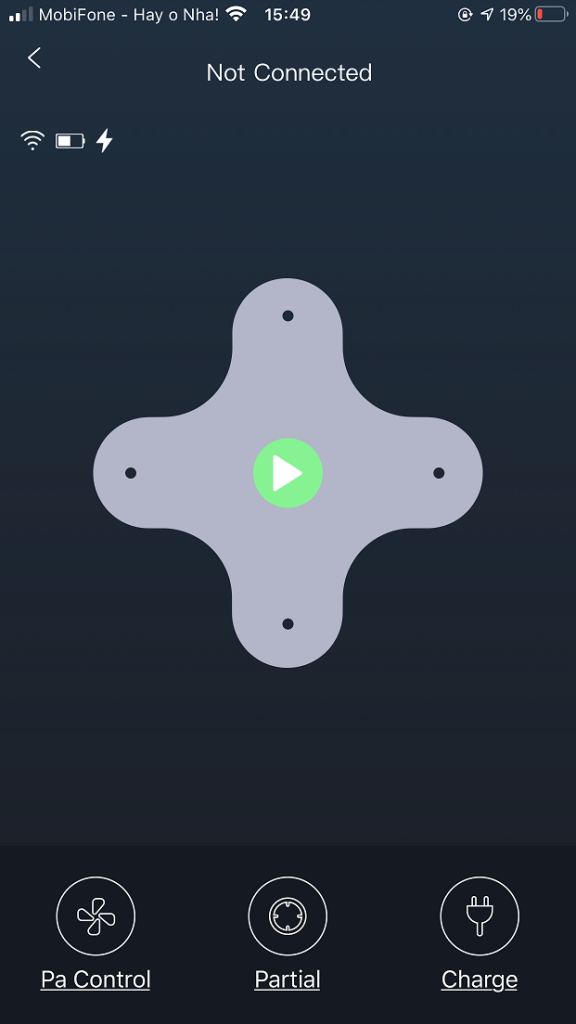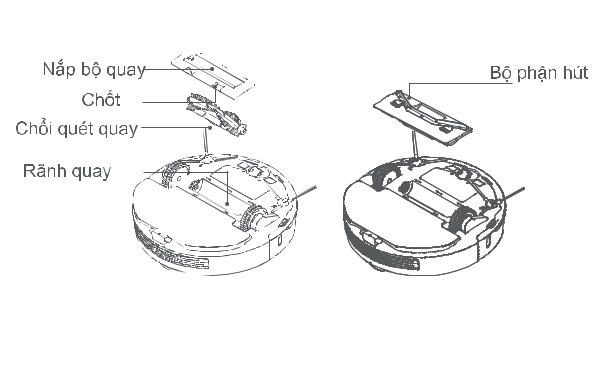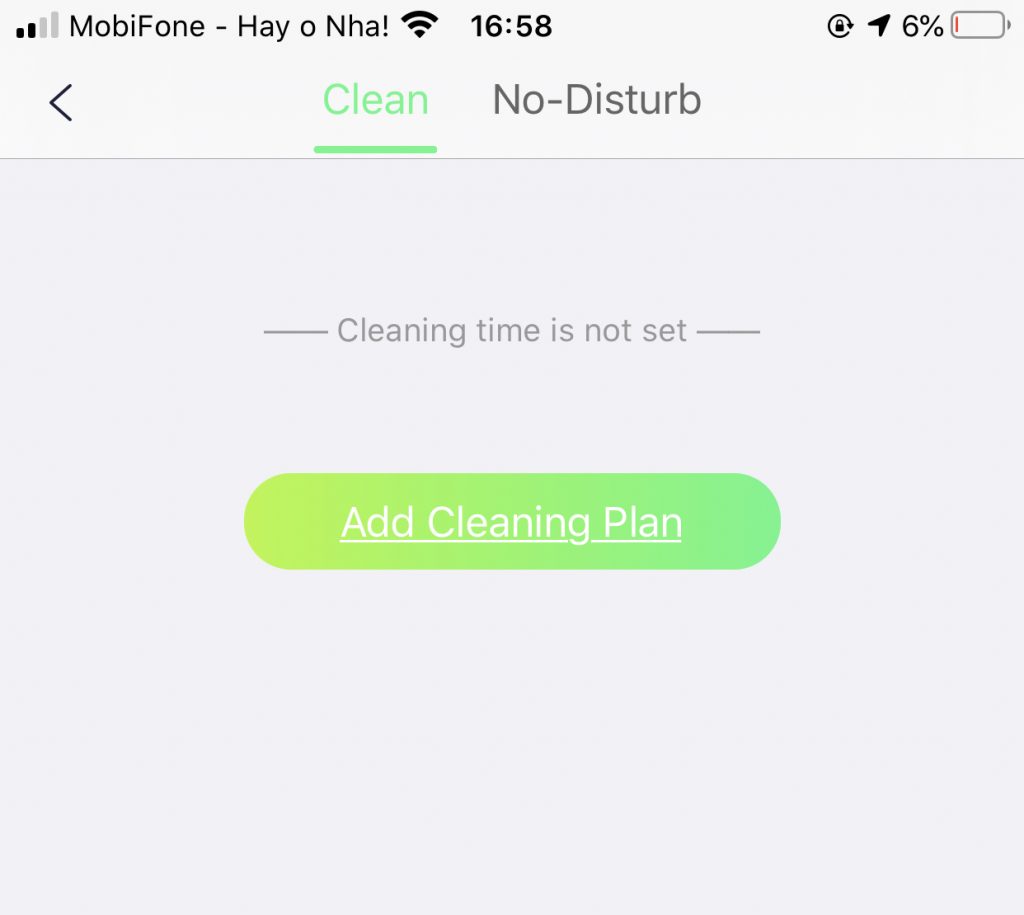Hướng dẫn sử dụng cài đặt robot lau nhà
Hướng dẫn cài đặt sử dụng Liectroux ZK901
Hướng dẫn cài đặt sử dụng Liectroux ZK901 MomiMart chia làm 2 phần:
- Hướng dẫn cài đặt app cho Robot Hút bụi lau nhà Liectroux ZK901
- Hướng dẫn sử dụng Robot Hút bụi lau nhà Liectroux ZK901
Liectroux ZK901 là mẫu robot hút bụi lau nhà thông minh mới nhất của Liectroux. Với thiết kế tối giản nhưng lại toát lên vẻ sang trọng. Đặc biệt, nó còn là dòng sản phẩm đầu tiên của hãng tích hợp công nghệ dẫn đường bằng laser, cho phép quét lên bản đồ hoạt động một cách nhanh chóng và chính xác.
1. Hướng dẫn cài đặt app cho Robot Hút bụi lau nhà Liectroux ZK901
B1. Tải app Laser Robot
Khác với các dòng sản phẩm Liectroux C30B hay B6009, Liectroux ZK901 sẽ được điều khiển từ xa với ứng dụng Laser Robot, có thể tìm trực tiếp trên AppStore, Google Play hoặc quét mã QR bên dưới:
Trên iOS, ứng dụng có thể hiện tên tiếng Trung Quốc, bạn cứ yên tâm tải về nhé. Sau khi tải ứng dụng thành công thì chúng ta sẽ tiến hành kết nối với robot hút bụi lau nhà.
B2 Tạo tài khoản Laser Robot
- Mở ứng dụng sau khi tải về, nhấn Confirm nếu thấy xuất hiện hộp thoại Tips
- Chuyển sang tab Sign Up
- Chọn mã vùng Việt Nam +84, điền số điện thoại và mật khẩu lần lượt vào ô Account, Password (bảo gồm 8 ký tự cả chữ và số)
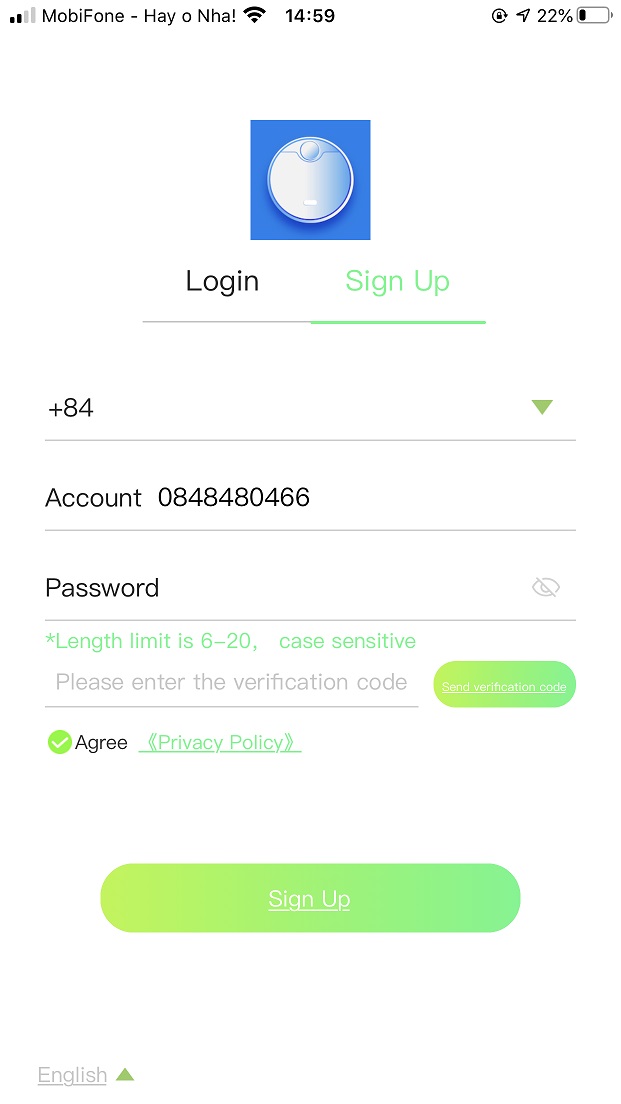
- Nhấn security code
- Lấy mã code được gửi về điện thoại và điền vào box Input Security Code bên cạnh
- Tick đồng ý với các điều khoản rồi nhấn Sign Up
- Nhấn Allow để đồng ý cho ứng dụng truy cập vào thư viện media trên điện thoại.
Lúc này bạn sẽ đăng nhập vào ứng dụng luôn và màn hình sẽ như bên dưới:
B3 Thêm robot Liectroux ZK901
- Nhấn + Click to Add Device (+ Add Device)
- Nhấn giữ nút nguồn trên bề mặt robot 5s để khởi động
- Tiếp tục nhấn giữ đồng thời 2 nút trên bề mặt robot để đưa vào trạng thái kết nối, nghe thấy thông báo “The netword distribution mode is ready” thì nhả.
- Nhấn Next trên app
- Điền thông tin mạng wifi nhà bạn, nhấn Next
- Tới phần cài đặt wifi, chọn wifi bắt đầu bằng tên “CleanPack-xxxx” (tên này trùng với mã vạch ở trên thân robot)
- Quay lại màn hình ứng dụng Laser Robot, nhấn Next và chờ ứng dụng tự kết nối.
Sau khi kết nối thành công, trên app sẽ có một bản đồ cùng điểm sáng – đó chính là vị trí đặt dock sạc.
Lưu ý: Hãy chắc chắn thiết bị sử dụng để cài đặt (điện thoại) đã đăng nhập dùng mạng wifi nhà bạn. Robot chỉ dùng được wifi tần số 2.4 GHz, tần số 5.0 GHz vẫn chưa được hỗ trợ.
2. Hướng dẫn sử dụng Robot Hút bụi lau nhà Liectroux ZK901
2.1. Thiết lập bản đồ dọn dẹp
Sau lần chạy đầu và thực hiện quét laser, trên ứng dụng chúng ta sẽ thấy bản đồ cả nhà. Tiếp theo, cần phải chia khu vực để robot có thể hoạt động độc lập, làm như sau:
- Mở ứng dụng Laser Robot
- Nhấn More ở menu bar cuối màn hình, bên phải, chọn Map Zoning
- Chọn tên phòng theo gợi ý > Chọn vị trí bằng cách kéo khung
- Thiết lập chế độ dọn dẹp phù hợp cho phòng (bình thường, gấp đôi, khu vực cấm)
Nhấn Save để lưu.
2.2. Chọn chế độ hoạt động
Khác với các dòng sản phẩm thông thường của Liectroux, như Gu đã nói ở trên, Liectroux Zk901 không có remote nên việc chọn chế độ hoạt động/điều khiển robot bạn sẽ thực hiện ngay trên thân robot hoặc ứng dụng điện thoại.
Ngay trên thân robot
Có 2 lựa chọn dọn dẹp khi sử dụng 2 phím cơ trên bề mặt robot Liectroux ZK901:
- Nhấn & giữ nút home để làm sạch tại chỗ
- Nhấn nhanh nút nguồn để lựa chọn kích hoạt/tạm dừng chế độ dọn dẹp tự động
2.3 Chức năng ứng dụng Laser Robot
Các chế độ dọn dẹp cơ bản đều xuất hiện ngay ở màn hình chính của ứng dụng sau khi đã cài đặt xong. Bạn có thể thấy:
- Zone cleaning: Làm sạch theo vùng lựa chọn
- Spot cleaning: Làm sạch điểm/xoắn ốc
- Total Clean: Làm sạch toàn bộ diện tích nhà (chế độ tự động)
Ở menu bar cuối màn hình ứng dụng sẽ các lựa chọn:
- Charge: Đưa robot về vị trí sạc
- Start/Pause: Khởi động/tạm dừng
- Pa Control (Fan Control): Điều chỉnh lực hút
- More: Cài đặt robot.
Riêng ở phần More bạn có thể xem các thông tin cơ bản về robot, lịch sử dọn dẹp, hướng dẫn, các lỗi cũng như tình trạng của các phụ kiện đi kèm.
Chính ở đây, hãy chọn Remote Control nếu muốn sử dụng tính năng điều khiển robot dọn dẹp thủ công.
Với remote trên ứng dụng, dễ dàng điều khiển robot sang trái/phải, tiến/lùi tới vị trí nhất định. Nó cũng có các phím chức năng như:
- Bắt đầu/ngưng dọn dẹp
- Pa Control (Fan Control): Chọn lực hút
- Partial: Làm sạch vị trí hiện tại
- Charge: Đưa robot về dock sạc
2.4 Hút bụi
Mặc định robot sẽ dọn dẹp với chổi cuốn và hệ thống hút bên trong. Tuy nhiên, nếu bạn cần dọn dẹp sâu với một khu vực đang có nhiều rác kích thước lớn một chút thì việc cần làm là sử dụng họng hút chuyên dụng được tặng kèm trong bộ sản phẩm.
- Lật ngược robot lên và nhẹ nhàng tháo chổi cuốn ra
- Căn chỉnh chốt của họng hút chuyên dụng với vị trí lắp đặt trên robot và lắp vào
- Lật robot trở lại và bắt đầu cho nó làm việc.
2.5 Lau ướt
Trước khi lựa chọn chế độ lau cho robot, bạn sẽ cần đổ nước vào hộp chứa và lắp khăn. Các bước như sau:
- Mở nắp robot, lấy hộp chứa bụi ra
- Lấy hộp chứa nước và bộ phận lau để chuẩn bị sử dụng
- Căn chỉnh bộ phận lau với vị trí chốt trên thân robot, lắp đặt bằng cách đẩy theo chiều ngang
- Mở nút bịt của hộp chứa nước và đổ vào một lượng thích hợp, đóng nút bịt, đưa hộp chứa nước vào vị trí lúc trước để hộp chứa bụi
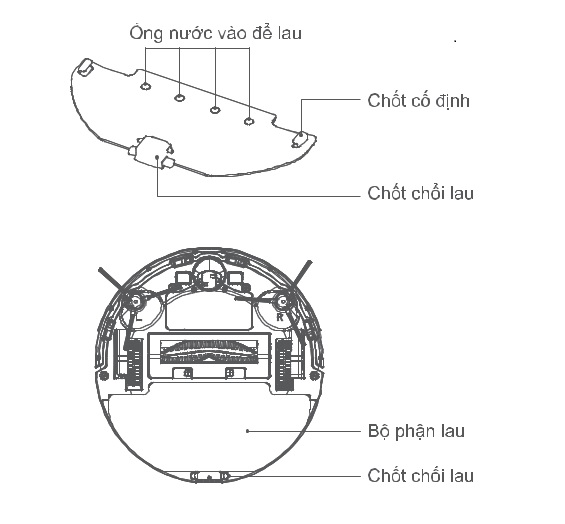
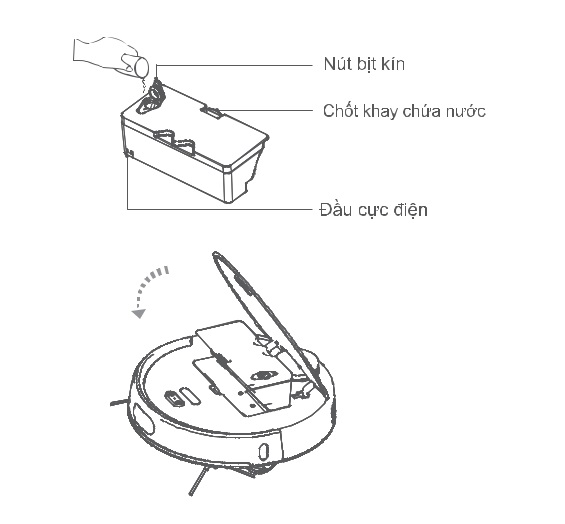
Sau khi lau xong, nhấn chốt từ cả hai đầu và kéo bộ phận lau để tháo nó ra khỏi thân robot.
2.6 Lên lịch dọn dẹp
Vẫn ở ứng dụng Laser Robot, chọn More ở menu cuối màn hình, nhấn Clean Plan.
Nhấn vào Add Clean Plan, chọn khung giờ, ngày cụ thể rồi nhấn Add là được.
Trên đây là toàn bộ về tài liệu Hướng dẫn cài đặt sử dụng Liectroux ZK901 mà MomiMart gởi đến quý khách.
Nếu có bất kì chỗ nào chưa hiểu tỏng tài liệu Hướng dẫn cài đặt sử dụng Liectroux ZK901 Quý khách có thể liên hệ qua số hotline để được hướng dẫn.
HotLine: 0917.934.137